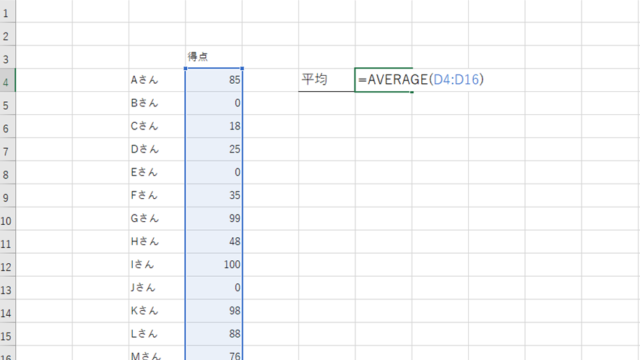この記事では、エクセルにてパーセントを表示しない(記号を消す)方法について解説していきます。
これらの処理としては、主に
・[ホーム]タブ→表示形式の▼→[標準]
・数式を100倍する
・グラフのデータラベルを3回クリックして編集
を使うと、パーセントなどの記号を消すことができます。
では、サンプルを見ていきましょう。
エクセルにてパーセントを表示しない(記号を消す)方法1【数式:非表示:勝手にパーセントがつく】
エクセルでパーセントが勝手についてしまっている場合、このパーセントを表示させないためには、[ホーム]タブ→表示形式の▼→[標準]を使うとよいです。
書式が[パーセンテージ]になっている場合、自動的に「%」がついてしまいますが、これは書式のため[Delete]キーなどで消すことができません。
そのため書式を変更する必要があります。
まずパーセント表示を消したいセルを選択します。
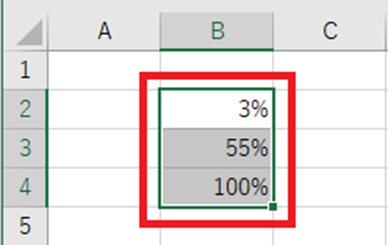
次に[ホーム]タブをクリックし、表示形式の▼をクリックします。
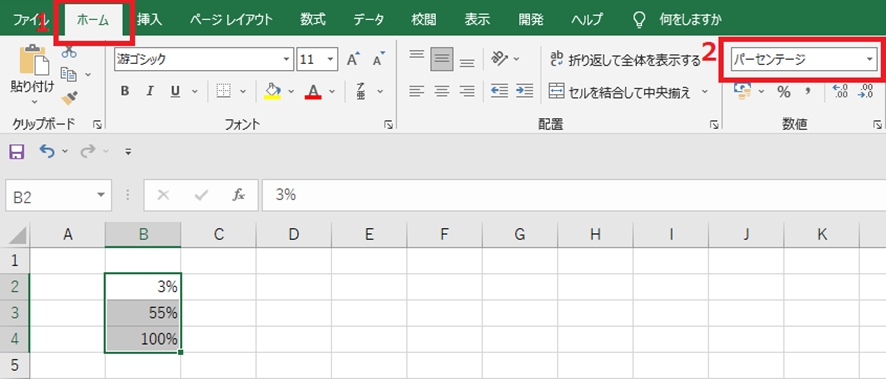
さらに[標準]を選択しましょう。
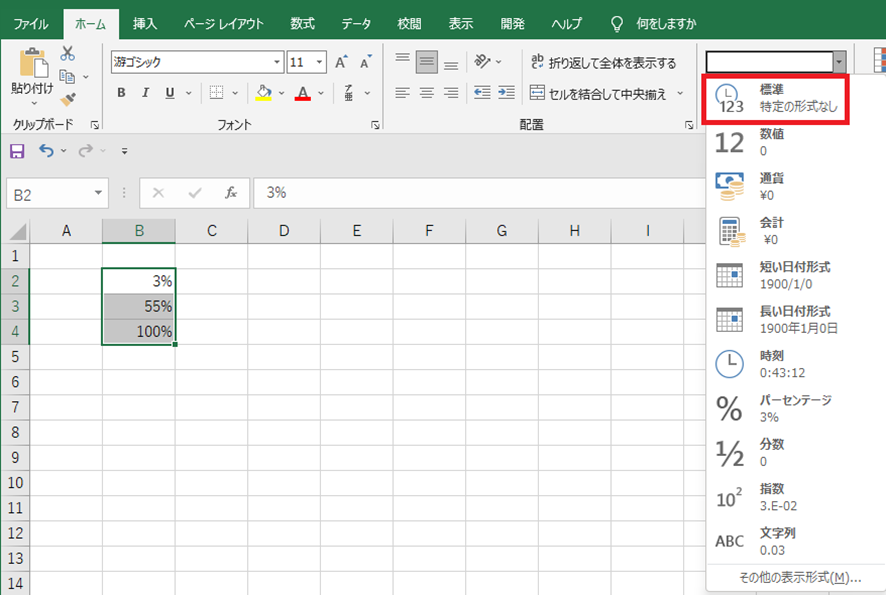
これでパーセントの表示が消え、百分率される前の元々の数値になりました。
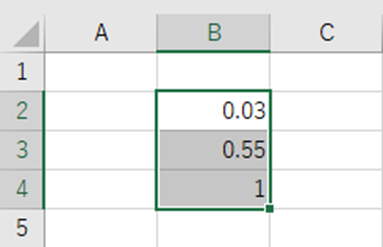
%や別の記号を消したい場合も同様に処理
また「%」た「¥」(円マーク)などの記号を消したい場合も、同様に表示形式を[標準]にします。
「¥」を消したいセルを選択します。
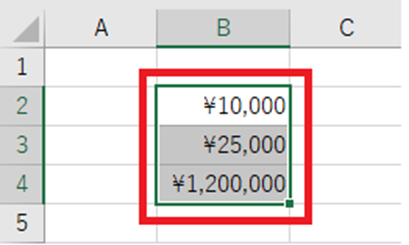
同様に[ホーム]タブ→表示形式の▼→[標準]をクリックします。
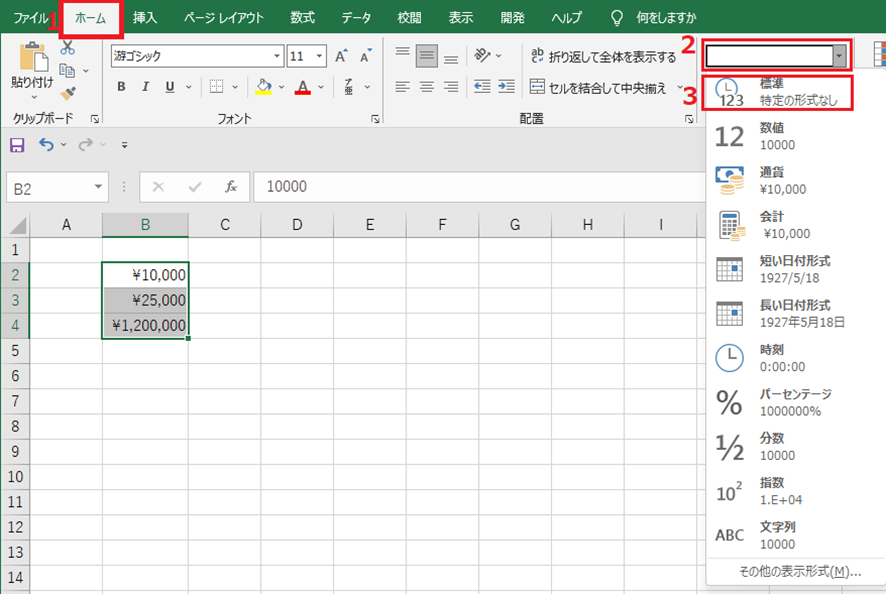
これで「¥」を消すことができました。
なお語尾に%(パーセント)の記号がついている場合も処理方法は同じと覚えておきましょう。
エクセルにてパーセントを表示しない(記号を消す)方法2【数式:非表示:勝手にパーセントがつく】
上記ではパーセントの表示を消して、百分率される前の数値に戻しましたが、百分率された数値だけを表示させたい場合もあります。
例)
75%→75
3%→3
このような場合は、元々の数式を100倍するとよいです。
下のシートのD2セルには、「=B2/C2」という計算式が入力してあります。
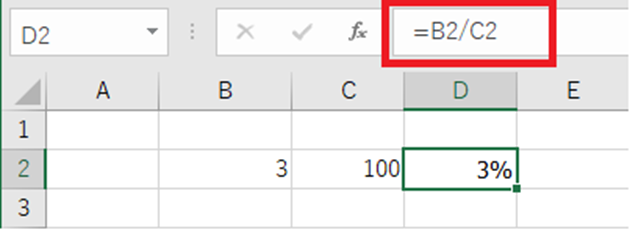
D2セルの計算式に「*100」を付け加え、「=B2/C2*100」に書き換えます。
(「*」の記号はアスタリスクで、掛け算になります)
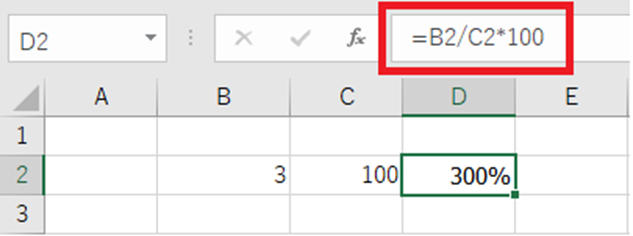
このままだと%表示なので、表示形式を[標準]にします。
[ホーム]タブ→表示形式の▼→[標準]とクリック。
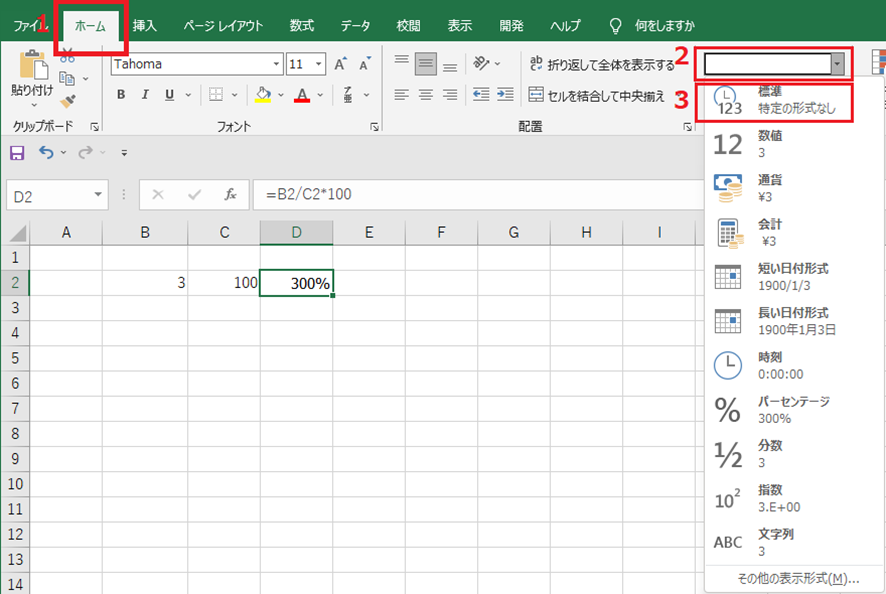
これで「3%」を「3」と表示させることができました。
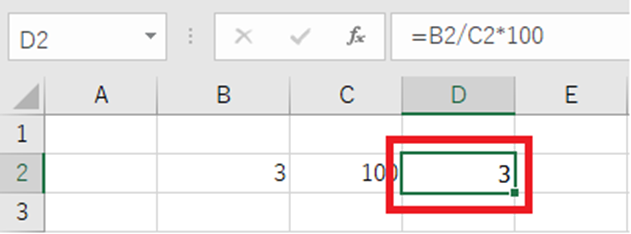
エクセルにてパーセントを表示しない(記号を消す)方法3【グラフ】
グラフに表示されているパーセントを表示しない方法を解説します。
グラフに表示されているパーセントを表示しないためには、グラフのデータラベルを3回クリックして編集するとよいです。
1回目のクリック。
ここでは「55%」の文字をクリックします。これによりすべての系列のデータラベルが選択されます。
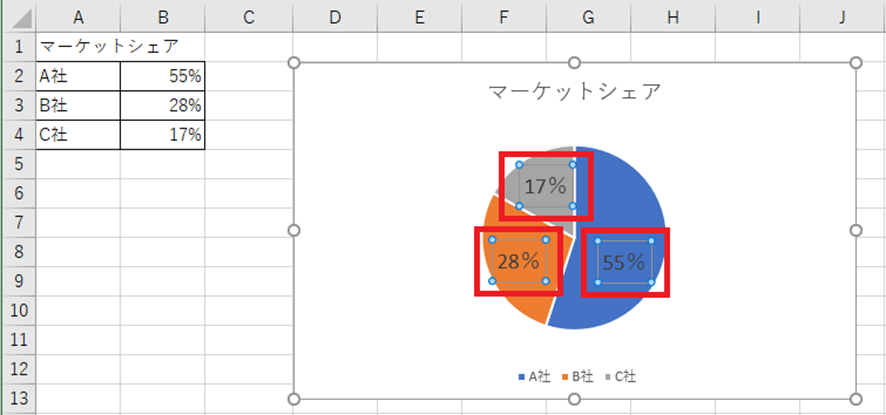
2回目のクリック。
これによりクリックしたデータラベルだけが選択されます。
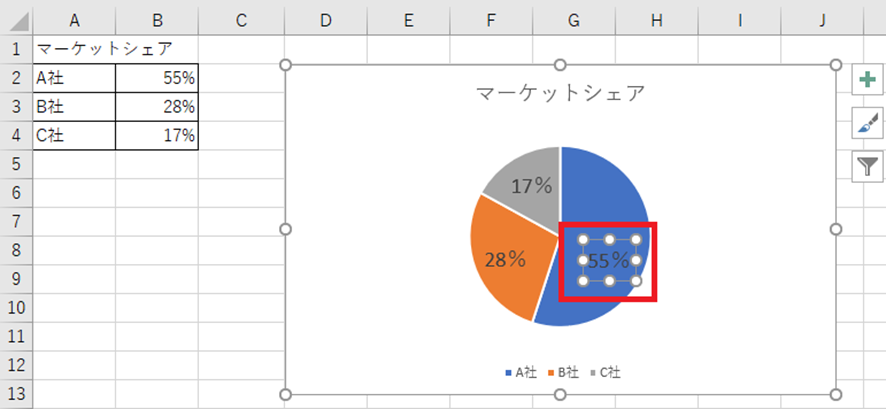
3回目のクリック。
これによりデータラベルが編集できる状態になります。
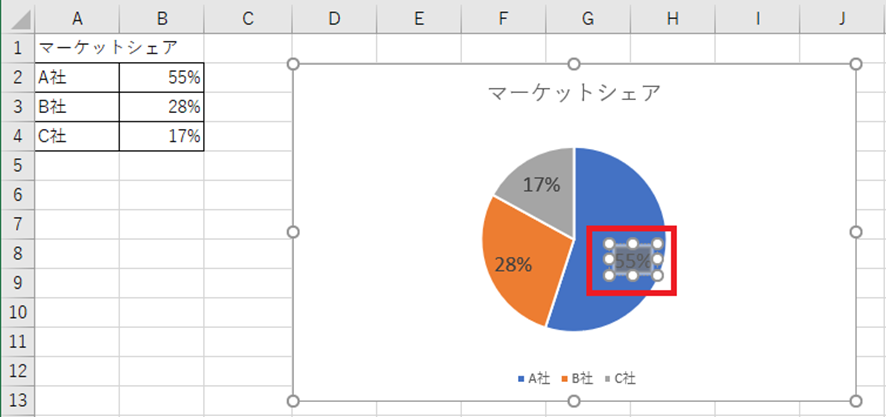
「%(パーセントの記号)」を[Delete]キーなどで削除します。
これでグラフに表示されている「%」を消すことができました。
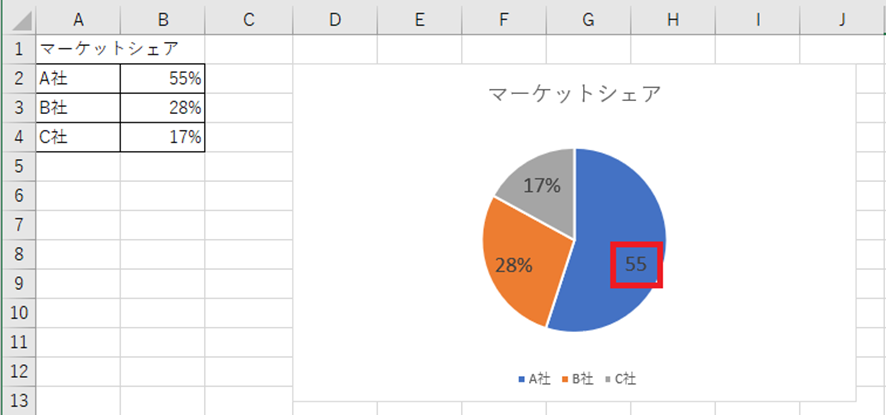
まとめ エクセルにてパーセントの記号を消す方法
この記事ではエクセルにてパーセントを表示しない(記号を消す)方法について解説しました。
その対象に応じて、書式や計算式を書き換えたり、データラベルの編集をすることで、パーセントの表示を消すことができます。
それぞれの方法を理解し、業務に役立てていきましょう。